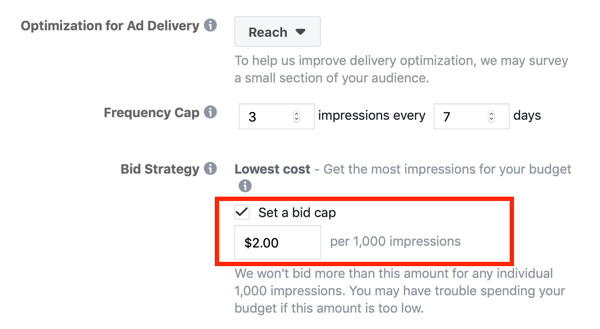Kurztipp: So deinstallieren oder aktualisieren Sie Ihren Windows 10-Schlüssel
Windows 10 / / March 19, 2020
Zuletzt aktualisiert am

Wenn Sie Ihren Produktschlüssel in Windows 10 aktualisieren oder deinstallieren müssen, gibt es verschiedene Möglichkeiten. In diesem Artikel zeigen wir Ihnen wie.
Ihr Windows-Produktschlüssel wird zum Aktivieren Ihrer Windows 10-Installation verwendet. Der Produktschlüssel generiert eine Produkt-ID, anhand derer Sie den Grad der Unterstützung bestimmen, auf den Sie Anspruch haben an und den Marktkanal, von dem die Software stammt: OEM, Einzelhandel, Volumenlizenz, Akademisch oder MSDN.
Es gibt einige Gründe, warum Sie Ihren Produktschlüssel möglicherweise deinstallieren oder aktualisieren müssen. Zum Beispiel können Sie sein Übertragen einer Einzelhandelslizenz von einem Computer auf einen anderen und Sie möchten sicherstellen, dass es von der aktuell installierten Maschine entfernt wird; oder Sie möchten möglicherweise von einem Marktkanal wie OEM zu Einzelhandel wechseln. In diesem Artikel zeigen wir Ihnen, wie es geht.
So ändern Sie die Produktschlüsselwerte auf einem Windows 10-Gerät
Der erste Schritt besteht darin, den Produktschlüssel von Ihrem Windows 10-Computer zu deinstallieren:
Öffnen Sie Start und geben Sie Folgendes ein: cmd
Klicken Sie mit der rechten Maustaste auf cmd und klicken Sie auf Als Administrator ausführen
Geben Sie an der Eingabeaufforderung Folgendes ein: slmgr.vbs / upk
Drücken Sie die Eingabetaste auf Ihrer Tastatur.
Beenden Sie den Computer und starten Sie ihn neu.
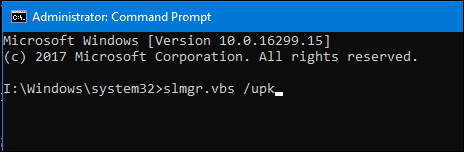
Als nächstes können Sie Ihren Schlüssel installieren oder neu installieren.
Sie können Ihren Produktschlüssel in Windows 10 auf verschiedene Arten aktualisieren. Die erste Methode ist in der Einstellungen-App.
Öffnen Sie Start> Einstellungen> Update & Sicherheit> Aktivierung.
Klicken Ändere den Produkt Schlüssel. Geben Sie Ihren neuen Schlüssel ein und klicken Sie auf Nächster um zum Dialogfeld "Über das Internet aktivieren" zu gelangen.
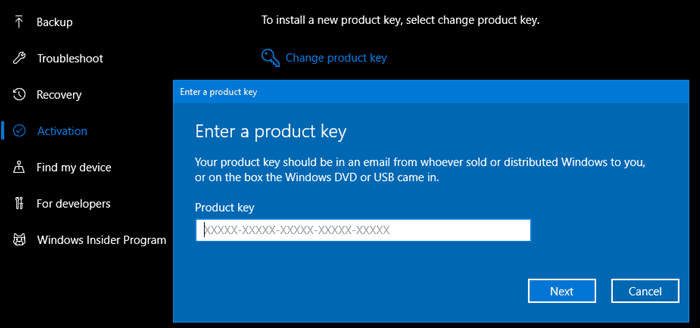
Wenn die Aktivierungseinstellungen nicht funktionieren, können Sie den Produktschlüssel auch über die Befehlszeile aktualisieren.
Öffnen Sie Start und geben Sie Folgendes ein: cmd
Klicken Sie mit der rechten Maustaste auf cmd und klicken Sie auf Als Administrator ausführen
Geben Sie an der Eingabeaufforderung Folgendes ein: slmgr / ipk xxxx-xxxx-xxxx-xxxx-xxxx
Beispiel: slmgr / ipk VK7JG-NPHTM-C97JM-9MPGT-3V66T
Drücken Sie die Eingabetaste auf Ihrer Tastatur.
Beenden Sie den Computer und starten Sie ihn neu.

Beachten Sie, dass dies unter bestimmten Bedingungen funktioniert. Beispielsweise können Sie bei einer Windows 10 Pro-Installation keinen Windows 10-Startschlüssel eingeben, der in diese Edition konvertiert wird. Seltsamerweise können Sie dies tun, wenn Sie von Windows 10 Enterprise zu Professional oder Education wechseln möchten oder umgekehrt.
Das Aktualisieren Ihres Produktschlüssels kann auch zur Behebung von Aktivierungsproblemen verwendet werden. PC-Hersteller verwenden manchmal einen Volume-Aktivierungsschlüssel, um eine Sammlung von Computern massenweise zu aktivieren. Manchmal können diese Installationen Probleme auslösen, wie z Ihre Lizenz meldet, dass sie bald abläuft. Finden Sie Ihre einzigartiger Produktschlüssel, der in die Motherboard-Firmware eingebettet ist Wenn Sie dann die in diesem Artikel beschriebenen Werte aktualisieren, kann dies behoben werden.